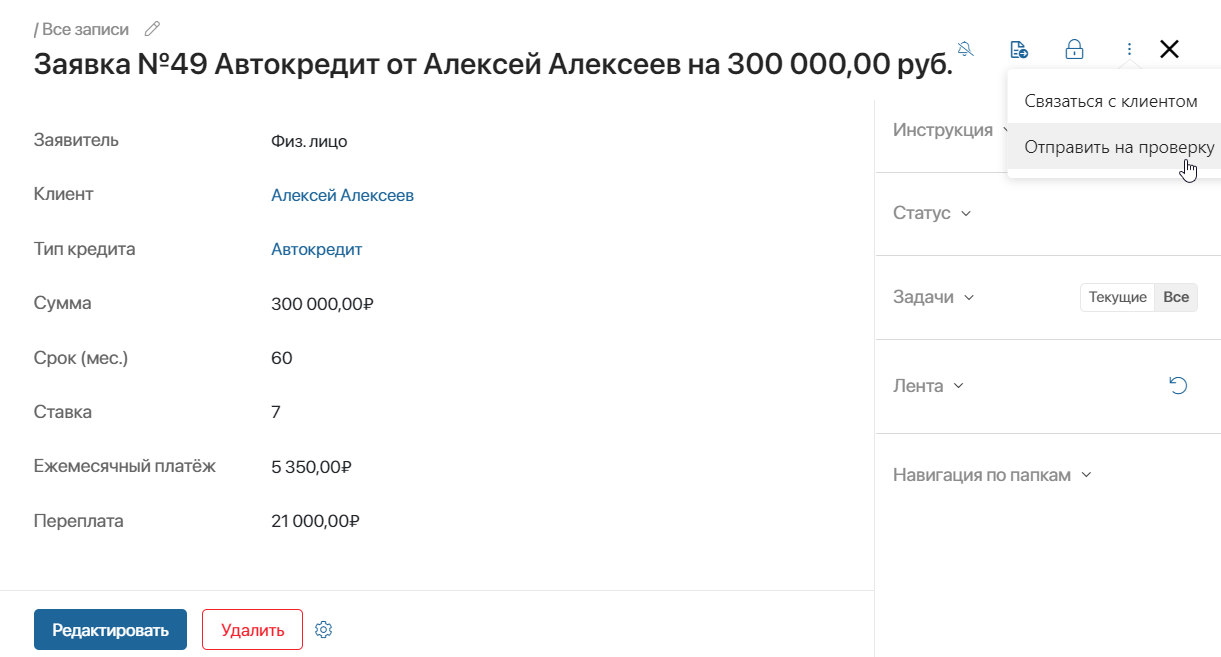Виджет используется для отображения пользовательских виджетов, созданных в модуле с типом Зона расширения тулбара. Такой пользовательский виджет можно создать только в модуле с целью разработки новой функции в системе. Например, с его помощью можно вынести на форму приложения кнопки взаимодействия с внешними системами, интегрированными в ELMA365.
Виджет Зона расширения тулбара размещён по умолчанию:
- На верхней панели формы просмотра приложений — здесь пользовательский виджет отобразится, если при его создании в модуле выбрать опцию Группа зоны расширения тулбара > Зона расширения тулбара. Также можно вручную добавить виджет Зона расширения тулбара на формы создания и редактирования.
- На верхней панели страницы приложения слева от шестерёнки — здесь пользовательский виджет отобразится, если при его создании выбрать опцию Список элементов приложения > Зона расширения тулбара.
Пользовательский виджет с типом Зона расширения тулбара удобен тем, что его не нужно добавлять на каждую форму или страницу приложения вручную, в том числе при изменении настроек. Такой виджет отобразится в Зоне расширения тулбара автоматически. Чтобы скрыть лишние виджеты из зоны расширения, выключите модули, в которых они созданы.
Далее рассмотрим, как настроить виджет Зона расширения тулбара на форме приложения.
Добавить виджет на форму приложения
Чтобы разместить Зону расширения тулбара на форме создания или редактирования элемента, перетащите виджет с правой панели дизайнера интерфейсов на верхнюю панель шаблона или нажмите +Кнопка. Подробнее о добавлении виджета читайте в статье «Шаблон формы».
После размещения виджета выполните настройку в открывшемся окне.
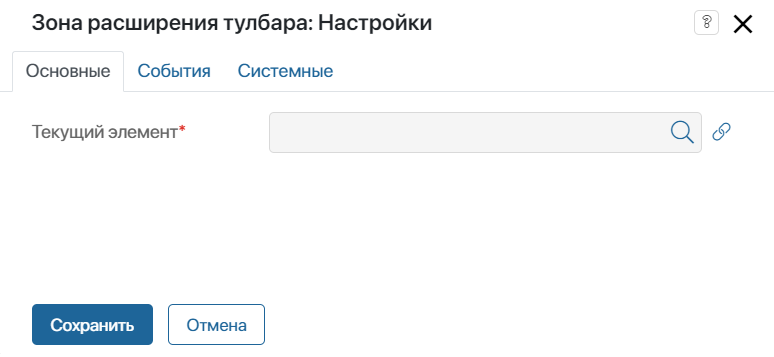
На вкладке Основные в поле Текущий элемент* нажмите на значок ![]() , а затем на ссылку <Не установлено> и выберите Ссылка на текущий элемент.
, а затем на ссылку <Не установлено> и выберите Ссылка на текущий элемент.
На вкладках События и Системные можно задать системные настройки, одинаковые для всех виджетов. Они позволяют управлять видимостью виджетов и доступом к ним, настраивать их поведение при наведении курсора и т. д. Подробнее об этом читайте в статье «Системные настройки виджетов».
Для завершения настройки виджета нажмите кнопку Сохранить. Чтобы настроенная форма стала доступна пользователям, нажмите Сохранить и Опубликовать на верхней панели дизайнера интерфейсов.
Удалить виджет с формы приложения
Чтобы удалить виджет с формы, выделите его, нажмите на значок корзины и подтвердите действие.
Удалённый виджет можно добавить заново, как описано выше.
Пример
В данном примере на карточке элемента приложения в Зоне расширения тулбара располагается кнопка, которая открывает выпадающее меню.